
В этом уроке рассмотрим как включить и отключить javascript во всех основных браузерах. Рассмотрим все на примере браузеров Опера, Mozilla Firefox, Яндекс.Браузере и Google Chrome.
На эту тему я уже создавал и видеоуроки и писал статьи. В них я рассказывал как использовать для этих целей анонимайзеры, специальные режимы Турбо у браузеров Яндекс и Опера, ну и конечно же изощренные, когда мы заходили на сайты с помощью онлайн-переводчиков. Сегодня я расскажу еще об одном способе, который подойдет для всех пользователей браузера Google Chrome.
Мы будем заходить на заблокированный сайт с помощью специального расширения под названием Proxy for Chrome.
Каждый сталкивался с тем, что при попытке открыть сайт ему выдается сообщение о том, что доступ к ресурсу был заблокирован по той или иной причине.
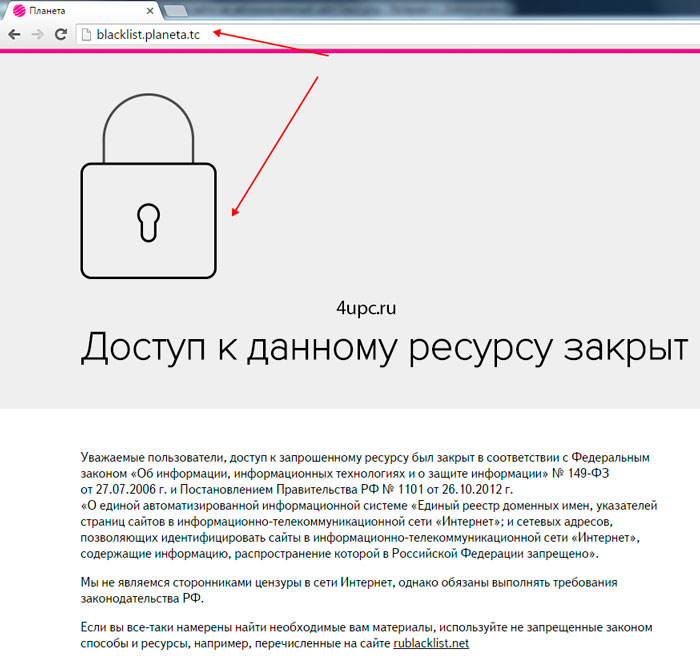
Для того, чтобы на него зайти необходимо установить специальное расширение. Еще раз повторюсь, что способ подходит для пользователей браузера Хром.
Щелкаем в правом верхнем углу браузера на иконку в виде трех полос, далее переходим "Дополнительные инструменты -> Расширения".
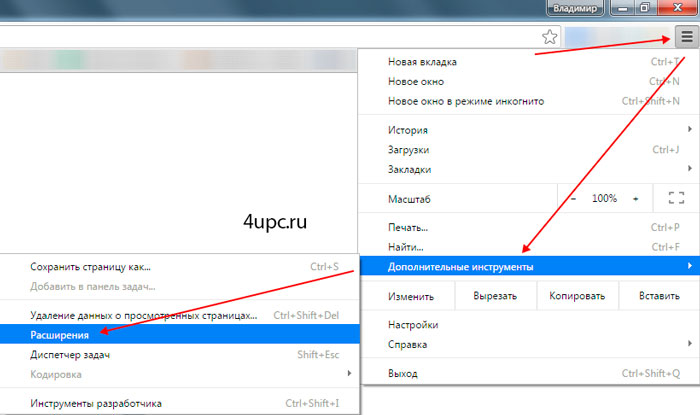
Пролистываем открывшуюся страницу в самый низ и переходим по ссылке "Еще расширения".
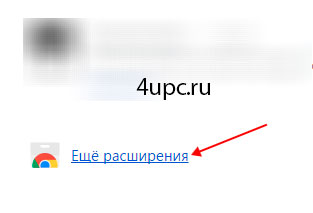
Откроется магазин расширений Chrome. Здесь в поисковой строке вводим название расширения "Proxy for Chrome" и нажимаем клавишу "Enter". Далее нажимаем на кнопку "Установить" напротив найденного расширения. Далее еще раз подтверждаем свое намерение во всплывающем окне.
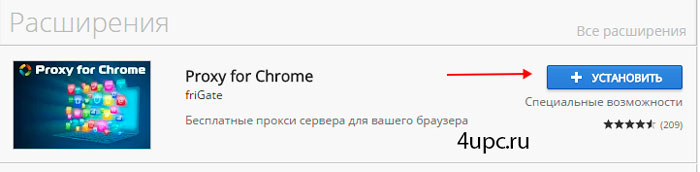
После установки в правом верхнем углу должна будет появится иконка приложения. Если нажать на эту иконку, то у вас появится возможность включать и выключать расширение через специальный переключатель. Теперь, загружая заблокированные сайты, они должны открываться.
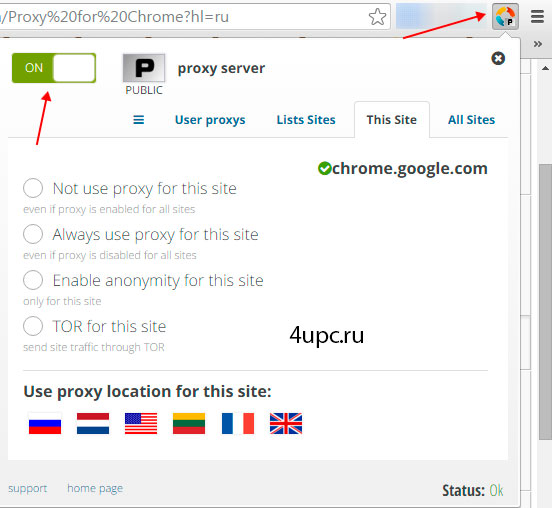
Настроек у приложения не много. Щелкнув на флаг страны можно настроить нахождение прокси-сервера - страна, из которой мы будем заходить на сайте. Сверху в настройках есть вкладки, которые позволяют сделать установки как для всех сайтов (All Sites), так и для отдельно открытого (This Site).
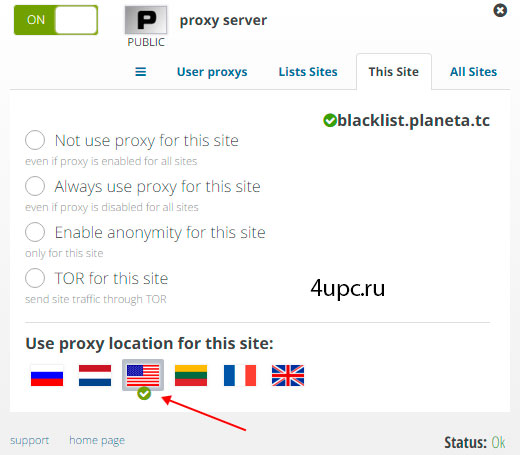
На этом наверное все. Из недостатков могу выделить более длительную загрузку ресурсов. В этой связи советую выключать работу расширения в том случае, если у вас нет необходимости заходить на запрещенные сайты.
Не забудьте поделиться ссылкой на статью ⇒

В этом уроке рассмотрим как включить и отключить javascript во всех основных браузерах. Рассмотрим все на примере браузеров Опера, Mozilla Firefox, Яндекс.Браузере и Google Chrome.

Продолжаем работать с браузером от компании Google и на очереди у нас вопрос о том как добавить закладку в google chrome.

В этом уроке я покажу вам как можно изменить папку, в которую будут загружаться файлы в браузере Mozilla Firefox.

В этом уроке рассмотрим как добавить закладку на панель закладок в Опере

В предыдущих уроках я уже рассказывал как установить живые обои в браузер Opera и сейчас настала очередь следующего браузера. В отличие от Опера, у Хрома нет подобной встроенной функции, поэтому для живых обоев необходимо установить специальное расширение. Я уже показывал как установить расширение в Chrome, поэтому на этом не останавливаемся.